Solución: problemas de caídas, retrasos o congelación del FPS de SnowRunner

¿Alguna vez te has enfrentado a esas irritantes caídas de FPS mientras jugabas SnowRunner? No estás solo. Muchos jugadores comparten esta experiencia frustrante, especialmente cuando interrumpe un momento intenso del juego. Esta guía profundiza en las soluciones para solucionar los problemas de caída de FPS de SnowRunner en 2023 , lo que garantiza una aventura de juego más fluida y agradable. Piense en ello como si estuviera afinando su automóvil para una mejor conducción: ¡cuanto mejor sea el rendimiento, más emocionante será el viaje!
La emoción incomparable de maniobrar a través de paisajes intensos y terrenos embarrados, y la pura alegría de completar misiones desafiantes. Pero, espera, ¿tu SnowRunner está retrasado? ¿Estás experimentando esas temidas caídas de FPS?
Pero primero, ¿por qué son importantes las caídas de FPS? Piense en ello como conducir un automóvil deportivo en una carretera abierta y, de repente, toparse con topes de velocidad invisibles cada pocos metros. No sólo es frustrante, sino que interrumpe el flujo de su impulso. Las caídas de FPS hacen lo mismo con tu experiencia de juego.
Comprender FPS y su importancia
En primer lugar, FPS significa fotogramas por segundo . Mide cuántos fotogramas individuales puede mostrar su sistema por segundo. Cuanto más suaves sean estos fotogramas, mejor se verá y se sentirá tu juego. Así como una película se entrecorta si no se reproduce a la velocidad adecuada, un juego se vuelve nervioso con FPS bajos.
¿Por qué mi FPS de SnowRunner baja repentinamente?
¿Por qué podrías enfrentarte a la caída de FPS de SnowRunner?
- Requisitos del sistema : a veces, es posible que tu PC no cumpla con los requisitos recomendados del juego.
- Controladores obsoletos : los controladores de gráficos antiguos pueden ser un culpable astuto.
- Procesos en segundo plano : otro software en ejecución puede acaparar recursos valiosos.
- Configuración del juego : la configuración de calidad ultra puede ser excesiva para algunas máquinas.
Solucionar problemas de caídas, retrasos o congelación de FPS de SnowRunner
Ajustar la configuración del juego
- Inicie SnowRunner.
- Navegue hasta el menú «Configuración» u «Opciones» , generalmente representado por un ícono de ajustes.
- Seleccione la configuración ‘Gráficos’ o ‘Pantalla’ .
- Reducir la calidad de la textura: busque la opción ‘Calidad de la textura’ y seleccione una configuración más baja, como ‘ Media ‘ o ‘ Baja ‘.
- Deshabilite o reduzca la calidad de las sombras: busque «Calidad de las sombras» y desactívela o configúrela en «Baja».
- Ajustar la escala de resolución: si está disponible, reduzca la escala de resolución. Esto disminuirá la resolución manteniendo el tamaño de la pantalla.
- Desactivar efectos: Desactive opciones como ‘ Motion Blur ‘, ‘ Ambient Occlusion ‘ o cualquier otro efecto adicional que pueda ser exigente para su GPU.
Actualización de controladores de gráficos
- Presione Windows + R para abrir Ejecutar y escriba dxdiag .
- Presione Entrar .
- Ahora, cambie a la pestaña Pantalla 2 para conocer la marca y el modelo de su GPU.
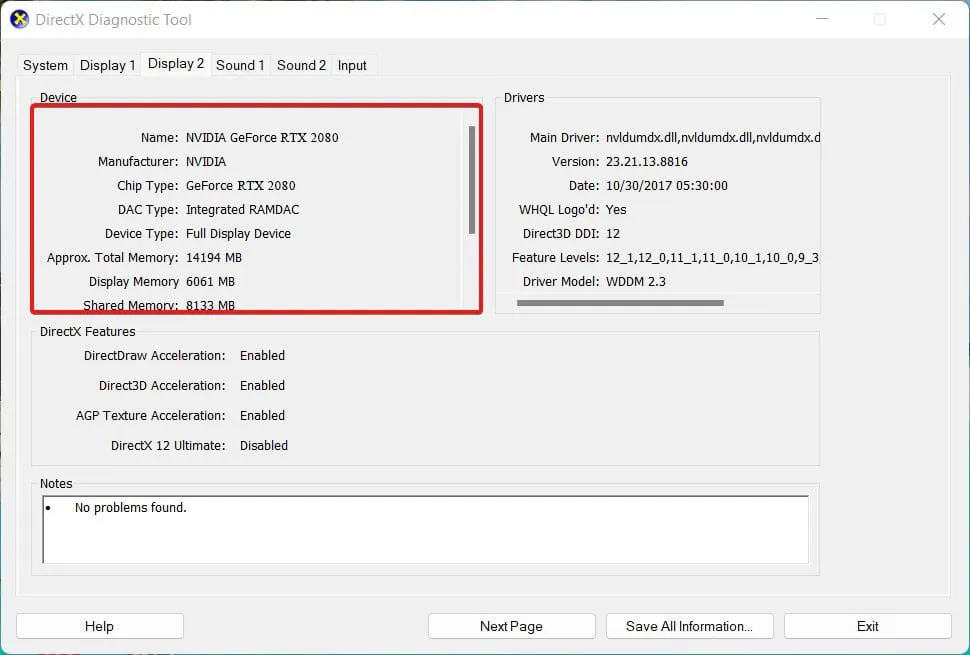
- Después de eso, vaya al sitio web oficial del fabricante para descargar el controlador.
- Aquí está el enlace a Nvidia y aquí a AMD .
- Elija el número de modelo correcto según el modelo de su tarjeta gráfica y descárguelo.
- Una vez descargado, extraiga el archivo y continúe con la instalación.
- Cuando se complete la instalación , reinicie su PC.
Optimización de la configuración de Windows
Configure las opciones de energía en Alto rendimiento:
- Haga clic derecho en el icono de la batería en la bandeja del sistema.
- Seleccione ‘ Opciones de energía ‘.
- Elige el plan ‘ Alto Rendimiento ‘.
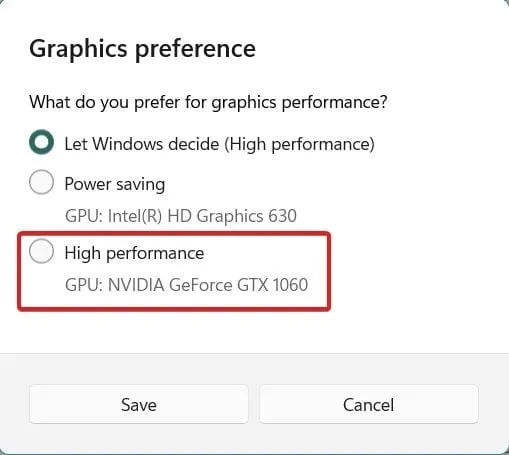
Deshabilitar programas de inicio innecesarios
- Presione ‘ Ctrl + Shift + Esc ‘ para abrir el Administrador de tareas .
- Navegue hasta la pestaña ‘ Inicio ‘.
- Haga clic derecho en cualquier programa no deseado y seleccione » Desactivar «.
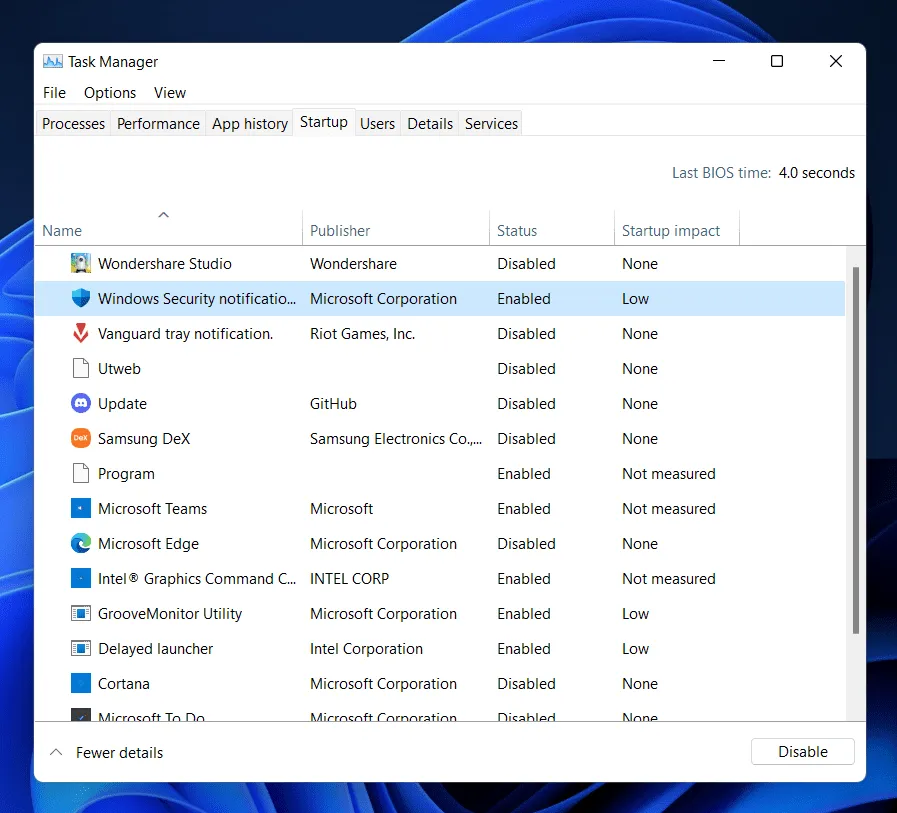
Compruebe si están instaladas las últimas actualizaciones de Windows
- Vaya a ‘Configuración’ > ‘Actualización y seguridad ‘.
- Busque actualizaciones e instálelas si hay alguna disponible.
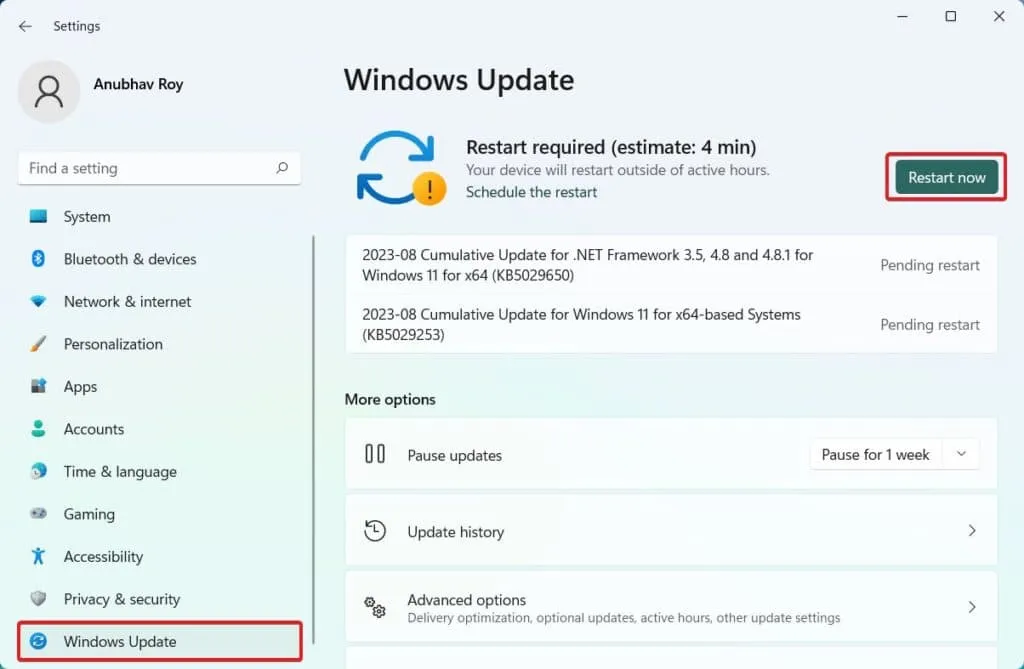
overclocking de GPU
- Descarga una herramienta de overclocking como MSI Afterburner .
- Aumente la velocidad del reloj central gradualmente. Monitorear la temperatura y la estabilidad.
- Pruebe cada configuración utilizando una herramienta de referencia para garantizar la estabilidad.
- Una vez satisfecho, guarde la configuración.
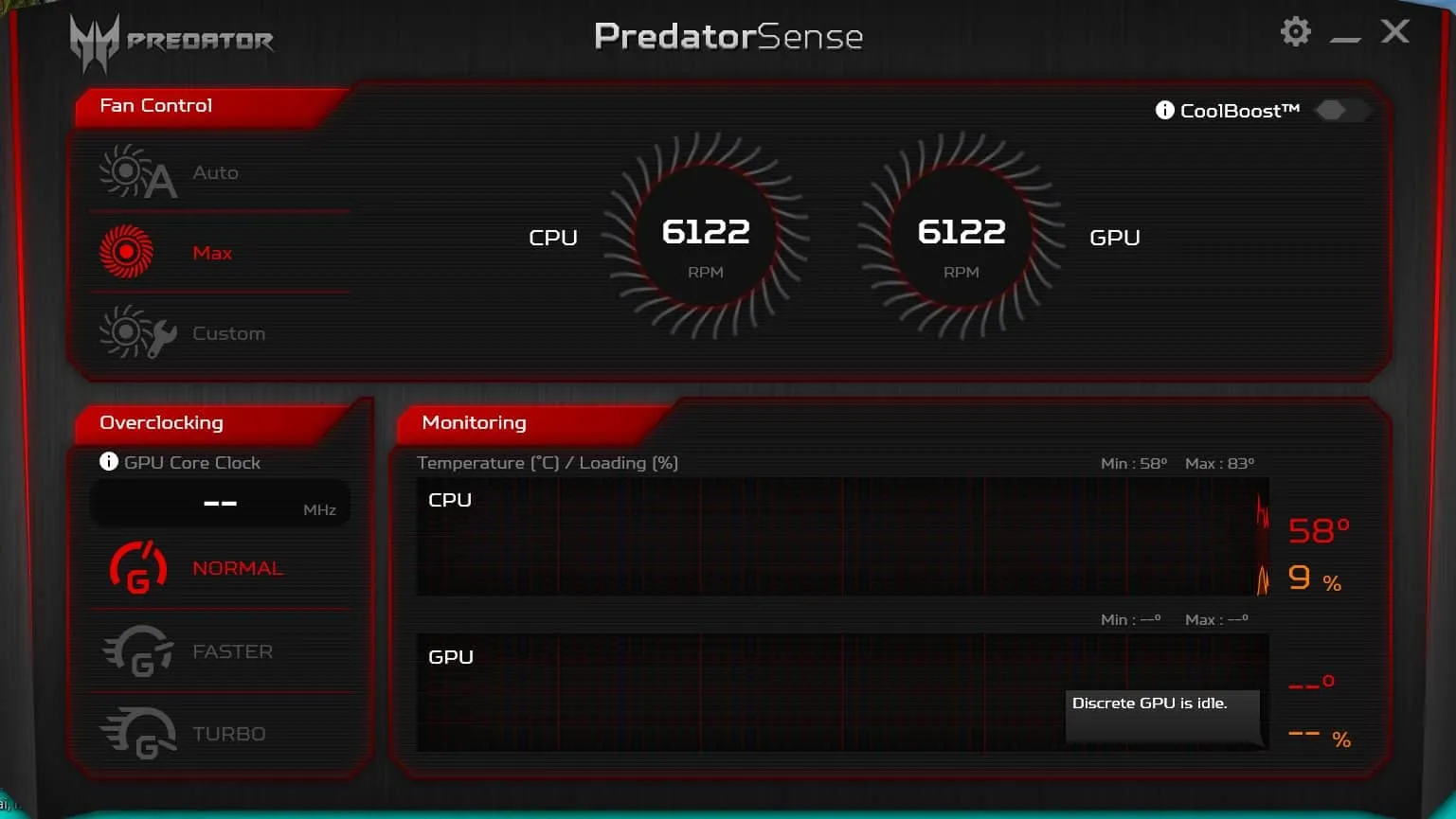
Reinstalar el juego
- Haz una copia de seguridad de tus partidas guardadas si es necesario.
- Desinstale SnowRunner usando «Agregar o quitar programas» o una plataforma de juegos (por ejemplo, Steam).
- Reinicia tu computadora.
- Reinstale SnowRunner y restaure los datos guardados.
Conclusión
Los problemas de SnowRunner FPS Drop pueden ser molestos, pero con los pasos correctos, se pueden solucionar. Desde modificar la configuración hasta actualizar el hardware, el camino hacia una jugabilidad fluida está a tu alcance. Recuerde, cada obstáculo que enfrenta en SnowRunner es una oportunidad para un triunfo aún más satisfactorio.
- ¿Bajo FPS en Armored Core 6 Fires of Rubicon? Aquí se explica cómo solucionarlo
- Las 8 formas principales de solucionar problemas de FPS bajos de Immortals of Aveum
- Baldur’s Gate 3 ¿FPS bajo? Aquí hay 7 formas de solucionarlo y mejorarlo
- Repare los FPS bajos de la masacre de la motosierra de Texas: 10 formas sencillas de aumentar
- Cómo solucionar problemas de retraso de alta fidelidad, tartamudeo y caída de FPS
- 9 formas de solucionar el problema de tartamudeo de caída de FPS bajo de FIFA 23 y cómo aumentarlo
Deja una respuesta